Adobe Reader 11 - программное обеспечение, которое позволяет открывать и просматривать файлы в формате PDF. Однако, иногда пользователи сталкиваются с проблемами при работе с этой программой, и возникает необходимость удалить Adobe Reader 11 с компьютера.
Удаление программы может быть полезным, если вы желаете освободить место на жестком диске, установить новую версию программы или просто исправить возникшие ошибки.
В этой статье мы расскажем вам, как удалить Adobe Reader 11 пошагово. Следуйте инструкциям ниже:
Шаг 1: Начните с открытия меню "Пуск" на вашем компьютере и выберите "Панель управления".
Шаг 2: В списке доступных программ выберите "Удалить программу".
Шаг 3: Дождитесь загрузки списка всех установленных программ на вашем компьютере.
Шаг 4: Найдите в списке Adobe Reader 11 и щелкните правой кнопкой мыши на названии программы. В появившемся контекстном меню выберите "Удалить".
Шаг 5: Дождитесь завершения процесса удаления программы. После этого Adobe Reader 11 будет полностью удален с вашего компьютера.
Обратите внимание: При удалении программы могут быть удалены также ее настройки и сохраненные файлы. Поэтому перед удалением рекомендуется создать резервную копию важных данных.
Теперь вы знаете, как удалить Adobe Reader 11 с компьютера. Следуйте нашей пошаговой инструкции, и вы успешно справитесь с этой задачей.
Удаление Adobe Reader 11: пошаговая инструкция
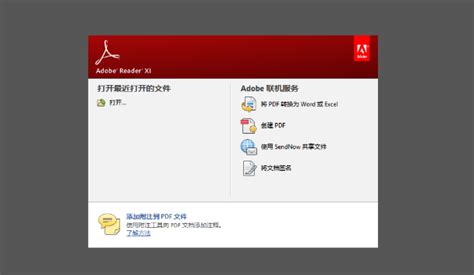
Шаг 1: Закройте все открытые программы и документы на вашем компьютере.
Шаг 2: Нажмите на кнопку "Пуск" в левом нижнем углу экрана и выберите "Панель управления".
Шаг 3: В окне "Панель управления" найдите раздел "Программы" и нажмите на ссылку "Удаление программ".
Шаг 4: В списке установленных программ найдите "Adobe Reader 11" и щелкните по нему правой кнопкой мыши.
Шаг 5: В появившемся контекстном меню выберите "Удалить" или "Изменить/Удалить".
Шаг 6: Подтвердите удаление программы, следуя инструкциям на экране.
Шаг 7: После завершения удаления Adobe Reader 11 перезагрузите ваш компьютер, чтобы изменения вступили в силу.
Теперь Adobe Reader 11 полностью удален с вашего компьютера. Если вам впоследствии потребуется установить программу, вы можете скачать последнюю версию с официального сайта Adobe.
Не забудьте также удалить все оставшиеся файлы Adobe Reader 11, если они есть, чтобы полностью очистить свой компьютер от программы.
Надеемся, что эта пошаговая инструкция помогла вам удалить Adobe Reader 11 и выполнить все необходимые действия в этом процессе.
Шаг 1: Подготовка к удалению

Перед тем, как удалить Adobe Reader 11, необходимо выполнить несколько подготовительных шагов:
1. Закройте все открытые приложения на компьютере.
2. Сохраните все необходимые файлы и закройте их. Удаление программы может привести к потере несохраненной информации, поэтому важно сохранить все работы.
3. Убедитесь, что вы имеете права администратора на компьютере. Если у вас нет таких прав, обратитесь к администратору или владельцу компьютера для предоставления необходимых разрешений.
Шаг 2: Отключение Adobe Reader 11
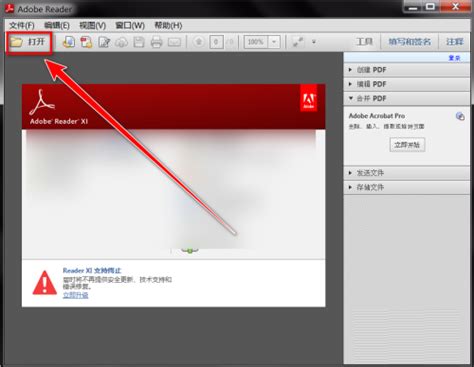
Чтобы успешно удалить Adobe Reader 11 с вашего компьютера, вам необходимо сначала отключить его работы. Следуйте этим простым инструкциям, чтобы надежно отключить программу:
| Шаг 2.1 | Откройте Adobe Reader 11, если он не запущен. |
| Шаг 2.2 | Нажмите на кнопку "Edit" (Правка) в верхнем меню программы. |
| Шаг 2.3 | Выберите опцию "Preferences" (Настройки) в выпадающем меню. |
| Шаг 2.4 | В открывшемся окне "Preferences" (Настройки) найдите вкладку "Security" (Безопасность) и выберите ее. |
| Шаг 2.5 | Снимите галочку с опции "Enable Protected Mode at startup" (Включить защищенный режим при запуске). |
| Шаг 2.6 | Нажмите на кнопку "OK" (Принять), чтобы сохранить изменения. |
Теперь Adobe Reader 11 будет отключен на вашем компьютере и вы можете перейти к следующему шагу удаления программы.
Шаг 3: Удаление Adobe Reader 11
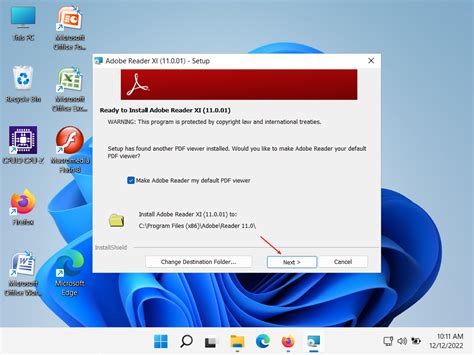
Чтобы удалить Adobe Reader 11, выполните следующие действия:
Шаг 1: Откройте "Панель управления".
Шаг 2: Найдите раздел "Программы" и выберите "Удалить программу".
Шаг 3: В списке установленных программ найдите "Adobe Reader 11".
Шаг 4: Щелкните правой кнопкой мыши на "Adobe Reader 11" и выберите "Удалить".
Шаг 5: Подтвердите удаление программы, следуя инструкциям на экране.
Шаг 6: После завершения удаления, перезагрузите компьютер.
Поздравляем! Adobe Reader 11 успешно удален с вашего компьютера.